4 Mga Solusyon sa Pag-download ng Mga Snapchat Video sa iPhone at Android
Mar 07, 2022 • Naihain sa: Record Phone Screen • Mga napatunayang solusyon
Sa kasalukuyan, sinasabi ng mga rating na ang Snapchat ang pinakasikat na app sa pagmemensahe sa mga kabataan. Ang kasikatan ng Snapchat ay walang anumang batayan (o simpleng swerte). Ito ay isang napaka-natatanging application na awtomatikong naglalaho snaps pagkatapos ng isang partikular na tagal ng oras. Maaari kang magpadala ng larawan, video o text sa Snapchat at ang mensahe ay ganap na mabubura pagkatapos ng ilang sandali o pagkatapos na matingnan ito ng receiver. Ngayon, pumunta tayo sa malupit (at misteryo pa rin sa marami) katotohanan. Maaari mong aktwal na i-save ang mga larawan, video at kwentong ibinahagi sa Snapchat nang permanente sa iyong panloob na storage ng device. Ngunit kung hindi mo alam kung paano mag-download ng mga video ng Snapchat kung gayon ito lamang ang artikulo na iyong hinahanap. Ipagpatuloy lang ang pagbabasa ng artikulong ito para malaman ang lahat na may kaugnayan sa pag-download ng mga video sa Snapchat. So, simulan na natin guys!
- Bahagi 1: Mag-download ng mga Snapchat na video sa iPhone gamit ang iOS Screen Recorder
- Bahagi 2: I-download ang mga video ng Snapchat sa iPhone gamit ang Mac (kinakailangan ng Yosemite)
- Bahagi 3: I-save ang mga Snapchat na video sa Android gamit ang Android Screen Recorder
- Bahagi 4: Gumamit ng isa pang telepono at ang camera nito para mag-record ng Snapchat video
Bahagi 1: Mag-download ng mga Snapchat na video sa iPhone gamit ang iOS Screen Recorder
Maaaring isipin ng mga gumagamit ng iOS na ganap na imposible para sa kanila na laktawan ang seguridad ng Apple upang makakuha ng toolkit na makakatulong sa kanila na i-save ang mga Snapchat na video. Ngunit, ang katotohanan ay mayroong isang toolkit na naroroon na ganap na tunay at inaprubahan ng lahat ng pangunahing gumagawa ng device. Ito ay kilala bilang iOS Screen Recorder , at binuo ng Wondershare.

iOS Screen Recorder
Mag-record ng mga Snapchat sa iPhone, nang hindi nangangailangan ng jailbreak o computer.
- I-mirror ang iyong device sa iyong computer o projector nang wireless.
- Mag-record ng mga mobile na laro, video, Facetime, Snapchat at higit pa.
- Mag-alok ng parehong bersyon ng Windows at bersyon ng iOS app.
- Suportahan ang iPhone, iPad at iPod touch na tumatakbo sa iOS 7.1 hanggang iOS 13.
- Mag-alok ng parehong Windows at iOS program (ang iOS program ay hindi available para sa iOS 11-13).
Bahagi 2: I-download ang mga video ng Snapchat sa iPhone gamit ang Mac (kinakailangan ng Yosemite)
Ang lahat ng bagong MAC OS X (Yosemite) ay nagbibigay-daan sa gumagamit na mag-record ng mga video sa tulong ng Screencast. At ito ay isang ganap na libreng tampok na inaalok sa bagong operating system na ito. Sundin ang mga sumusunod na hakbang para magamit ang build in screencast feature ng Mac
• Ilunsad ang QuickTime Player. Ito ay isang pinagsamang app na kasama ng bagong OS.
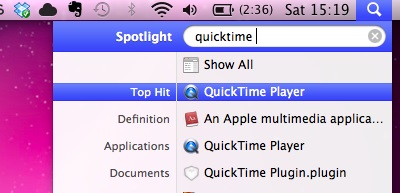
• Mag-click sa file at piliin ang 'Bagong Pagre-record'
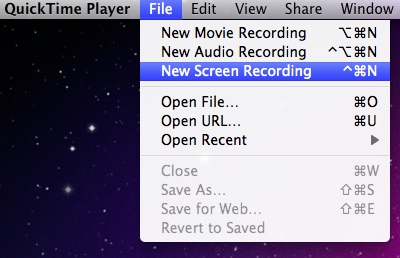
• Bubukas ang isang itim na screen window, mag-click sa arrow sa kanang bahagi ng screen upang piliin ang mikropono. Maaari kang pumili sa pagitan ng Mataas at Katamtamang kalidad ng mga video.
• Sa wakas, oras na para piliin kung saan ise-save ang natapos na video. Tukuyin ang landas para i-save ang na-record na Snapchat video.
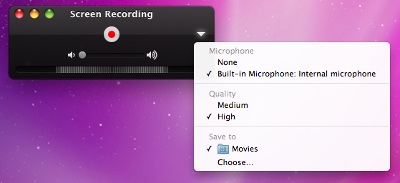
• Kapag handa ka nang magsimula, i-click ang 'record' na buton.
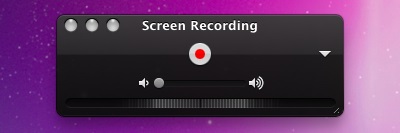
• Kapag tapos ka na, maaari mong i-click ang button na 'Stop' na matatagpuan sa tuktok ng menu bar ng Mac o maaari mong i-click ang cmd+ctrl+Esc.
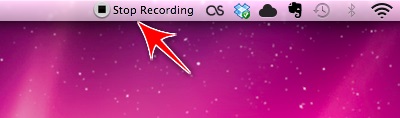
Pros
• Hindi nito kailangan na mag-download ka ng anumang toolkit
• Ito ay napakadali at simpleng proseso
Cons
• Kailangan mo ng Mac para sa trabahong ito
• Sinusuportahan lamang nito ang mga iOS device
Bahagi 3: I-save ang mga Snapchat na video sa Android gamit ang MirrorGo Android Recorder
Para sa mga gumagamit ng Android, ang sitwasyon ay medyo kabaligtaran. Maraming third party na app ang nasa web at nalilito ang user kung alin ang tunay. Bukod dito, maraming hindi pinagkakatiwalaang apps ang may mga ilegal na tracker na maaaring maghack sa iyong device. Kaya ang pinakamahusay na pagpipilian ay ang paggamit ng Android Screen Recorder mula sa Wondershare. Nagmula ito sa isang tunay na developer na mayroong milyun-milyong user sa buong mundo.

MirrorGo Android Recorder
I-mirror ang iyong android device sa iyong computer!
- Maglaro ng Android Mobile Games sa iyong Computer gamit ang iyong Keyboard at Mouse para sa mas mahusay na kontrol.
- Magpadala at tumanggap ng mga mensahe gamit ang keyboard ng iyong computer kabilang ang SMS, WhatsApp, Facebook atbp.
- Tingnan ang maramihang mga notification nang sabay-sabay nang hindi kinukuha ang iyong telepono.
- Gumamit ng mga android app sa iyong PC para sa full screen na karanasan.
- I- record ang iyong klasikong gameplay.
- Screen Capture sa mga mahahalagang punto.
- Magbahagi ng mga lihim na galaw at magturo ng susunod na level play.
Sundin ang mga simpleng hakbang na ibinigay sa ibaba upang i-download ang Mga Kwento ng Snapchat gamit ang Android Screen Recorder.
• Hakbang 1: I-download ang application sa iyong computer (magagamit ito sa opisyal na website ng Wondershare). Pagkatapos ng pag-download ay i-install ito at pagkatapos ay sa wakas ilunsad ang toolkit.

• Hakbang 2: Ikonekta ang iyong Android device sa iyong PC gamit ang isang USB cable. Ang iyong device ay dapat ma-detect ng iyong computer, para dito kailangan mong tiyakin na ang mga naaangkop na driver ay naka-install sa iyong PC.

• Hakbang 3: Hanapin ang opsyon na 'Android Screen Recorder', ito ay matatagpuan sa kanang bahagi ng screen, ngayon ay i-click lamang ito. Ipapakita sa iyo ng system ang window sa itaas ngayon.

• Hakbang 4: Suriin ang na-record na video na na-save kasama ang file path (na tinukoy mo bilang default) kapag nakumpleto na ang pag-download.
Pros
• Nagmula sa isang pinagkakatiwalaan at tunay na developer
• Ilang simpleng hakbang lang ang sapat para magamit ito
• Sinusuportahan ang mga Android device mula sa Android v4.0 at mas mataas
Cons
• Kailangan mo ng computer para sa gawaing ito
Bahagi 4: Gumamit ng isa pang telepono at ang camera nito para mag-record ng Snapchat video
Kung gusto mong maiwasan ang gulo (bagaman ang paggamit ng Wondershare toolkit ay ang pinakamadaling gawain) ng pag-download ng mga toolkit at paggamit ng iyong PC upang i-record ang pag-save ng mga Snapchat video pagkatapos ay maaari kang kumuha ng isa pang telepono at i-record ang Snapchat video gamit ang teleponong iyon. Maaaring mukhang ito ang pinakasimpleng mga pamamaraan ngunit ang proseso ay hindi talaga isang pamantayan
Pros
• Hindi mo kailangang gumamit ng anumang toolkit
• Hindi mo kailangang ikonekta ang iyong device sa iyong PC
• Ito ang pinakapangunahing proseso ng pag-save ng multimedia
Cons
• Magiging hindi wasto ang kalidad ng video dahil sa mga magaan na isyu
• Kailangan mong gumamit ng dalawang device sa parehong oras, na maaaring isang hindi mapakali na gawain
• Kahit na gumalaw ang iyong kamay sa isang sandali, maaari itong magdulot ng malalaking isyu sa kalidad.
Kaya, sa pamamagitan ng artikulong ito napag-usapan namin ang tungkol sa 4 na solusyon tungkol sa kung paano mag-download ng mga video sa Snapchat. Ang Wondershare ay ang pinakamahusay sa larangang ito at inirerekumenda ko ang lahat ng mga gumagamit ng iOS at Android na gamitin ang kanilang toolkit upang mag-download ng mga kwentong Snapchat. Sana ay talagang nasiyahan kayo sa pagbabasa ng artikulong ito sa mga video sa pag-download ng Snapchat!
Snapchat
- I-save ang Mga Trick ng Snapchat
- 1. I-save ang Mga Kwento ng Snapchat
- 2. Mag-record sa Snapchat nang walang mga Kamay
- 3. Mga Screenshot ng Snapchat
- 4. Snapchat Save Apps
- 5. I-save ang Snapchat nang Hindi Nila Alam
- 6. I-save ang Snapchat sa Android
- 7. Mag-download ng Mga Video ng Snapchat
- 8. I-save ang Snapchats sa Camera Roll
- 9. Pekeng GPS sa Snapchat
- 10. Tanggalin ang Naka-save na Mga Mensahe sa Snapchat
- 11. I-save ang Mga Video sa Snapchat
- 12. I-save ang Snapchat
- I-save ang Mga Toplist ng Snapchat
- 1. Alternatibong Snapcrack
- 2. Alternatibong Snapsave
- 3. Alternatibong Snapbox
- 4. Snapchat Story Saver
- 5. Android Snapchat Saver
- 6. iPhone Snapchat Saver
- 7. Snapchat Screenshot Apps
- 8. Snapchat Photo Saver
- Snapchat Spy

















Bhavya Kaushik
Editor ng kontribyutor